ToDesk连接频繁中断通常由网络不稳定、服务异常、防火墙拦截、客户端版本过旧或服务器节点问题导致。首先应检查网络稳定性,优先使用有线连接并减少带宽占用;其次确认ToDesk后台进程正常运行,必要时重启服务;接着调整防火墙设置,确保ToDesk及所需端口(TCP 80/443,UDP 52000-52050)未被拦截;然后更新至最新客户端版本,避免兼容性问题;最后尝试切换服务器节点或启用P2P直连模式以优化连接质量。
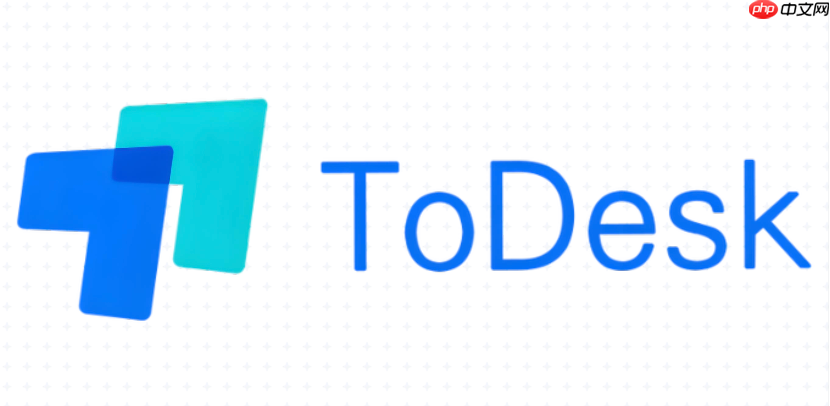
如果您正在使用ToDesk进行远程连接,但连接频繁中断或意外断开,这通常会影响工作效率。以下是针对此问题的多种排查与解决方法。
本文运行环境:MacBook Pro,macOS Sonoma
网络波动是导致ToDesk连接中断最常见的原因。不稳定的网络会导致数据传输延迟或丢失,从而触发软件自动断连机制。
1、使用有线网络替代Wi-Fi连接,以减少信号干扰和丢包率。
2、在终端中执行 ping todesk.com 命令,观察是否存在高延迟或丢包现象。
3、关闭占用大量带宽的应用程序,如视频流媒体、大型文件下载等。
4、重启路由器,并尝试更换DNS服务器为公共DNS(例如8.8.8.8或1.1.1.1)。
ToDesk依赖后台服务维持远程连接,若该服务异常停止或未启动,将直接导致连接中断。
1、打开“活动监视器”,在搜索栏输入 todesk 查看相关进程是否在运行。
2、如果未发现进程,前往应用程序文件夹重新启动ToDesk客户端。
3、对于Linux系统用户,可通过命令 sudo systemctl status todeskd.service 检查服务状态。
4、若服务未运行,使用 sudo systemctl start todeskd.service 手动启动。
防火墙或第三方安全软件可能拦截ToDesk的通信端口,造成连接被强制终止。
1、临时关闭系统自带防火墙或第三方杀毒软件,测试连接是否稳定。
2、若关闭后问题消失,则需将ToDesk添加至防火墙允许列表。
3、在macOS中,进入“系统设置” > “隐私与安全性” > “防火墙”,点击“选项”并添加ToDesk应用为例外。
4、确保以下端口在防火墙中开放:TCP 80、443 及 UDP 52000-52050。
旧版本客户端可能存在已知的连接缺陷或与当前操作系统不兼容,导致频繁断连。
1、访问ToDesk官方网站,下载适用于您系统的最新版本安装包。
2、卸载当前客户端,可使用专业清理工具彻底删除残留配置文件。
3、重新安装新版本,并重启设备确保所有组件正确加载。
4、安装完成后,检查版本号是否匹配官方发布的最新版本。
ToDesk通过中继服务器转发数据,若默认节点负载过高或地理距离过远,可能导致连接质量下降。
1、打开ToDesk客户端设置界面,找到“网络”或“连接”选项。
2、在服务器节点选择中,尝试切换至其他区域的节点(如从“亚洲”切换为“北美”或“欧洲”)。
3、启用P2P直连模式(如支持),以绕过中继服务器提升连接效率。
4、保存设置后重新建立远程连接,观察稳定性是否改善。
以上就是todesk断开连接的常见原因_todesk连接中断原因与排查方法的详细内容,更多请关注php中文网其它相关文章!

每个人都需要一台速度更快、更稳定的 PC。随着时间的推移,垃圾文件、旧注册表数据和不必要的后台进程会占用资源并降低性能。幸运的是,许多工具可以让 Windows 保持平稳运行。

Copyright 2014-2025 https://www.php.cn/ All Rights Reserved | php.cn | 湘ICP备2023035733号